Proceso 3: Cómo dar seguimiento a una preinstalación
PASO 1: Recibir preinstalaciones
Accede al módulo de Instalaciones en WispHub. Ahí solo estará registrado el nombre, teléfono y correo del cliente (capturado desde ventas, página web, cambaceo u otro medio).
FOTO DE PREINSTALACIONES
-
Ubica al cliente en la lista.
-
Verifica si falta alguna información de documentos por llenar
-
Llama al cliente para continuar con el proceso.
PASO 2: INICIO DE LA LLAMADA
Saludar cordialmente al cliente:
"Hola, muy buenos días/tardes. Se comunica a {proveedor de internet}, servicio de internet. Le atiende {nombre del asesor}. ¿En qué puedo ayudarle?"
Mantener un tono amable y profesional durante toda la llamada. Al finalizar:
"Gracias por su llamada, le atendió {nombre del asesor}. Que tenga un excelente día/tarde/noche."
PASO 2: VERIFICAR COBERTURA
-
Preguntar al cliente la dirección exacta o solicitar su ubicación en tiempo actual.
-
Confirmar si se cuenta con cobertura en su zona.
-
Verificar si el servicio disponible será inalámbrico o por fibra óptica.
-
Preguntar al cliente la dirección exacta o solicitar su ubicación en tiempo actual.
-
Confirmar si se cuenta con cobertura en su zona.
-
Verificar si el servicio disponible será inalámbrico o por fibra óptica.
PASO 3: ACTIVAR PREINSTALACIÓN EN WISPHUB
Una vez confirmado que hay cobertura y el cliente desea continuar:
-
Accede al perfil del cliente en el módulo de Preinstalaciones de WispHub.
-
Haz clic en "Activar preinstalación". Esto moverá al cliente al módulo de Instalaciones, donde podrás completar los datos tras confirmar el plan y recopilar los documentos.
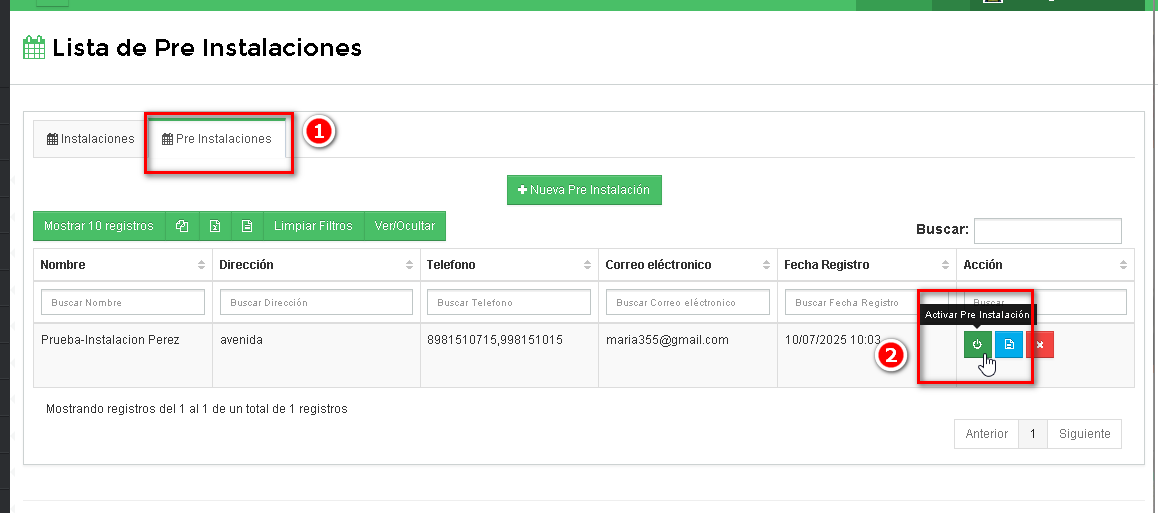
PASO 4: INFORMAR COSTO DE INSTALACIÓN Y PLANES
-
Explicar el costo de instalación: ${costo_instalacion} + primera mensualidad.
-
Si hay promoción: instalación GRATIS al pagar solo la primera mensualidad.
Presentar al cliente los planes disponibles: {información de planes y precios}
Mencionar servicios adicionales si aplica: {servicios como TV, telefonía, etc.}
PASO 4: ELEGIR PLAN Y CONFIRMAR CONTRATACIÓN
-
Si el cliente pregunta qué plan recomendar, sugerir según su perfil de uso:
-
Básico: navegación, redes sociales
-
Intermedio: videollamadas, Netflix
-
Alto rendimiento: 4K, gaming
-
-
Confirmar si desea contratar solo internet o con adicionales.
-
Preguntar si acepta contrato a 12 meses.
-
Recalcar que si contrata por 12 meses, no podrá cancelar antes de tiempo.
PASO 5: MANEJAR OBJECIONES (SI APLICA)
Si el cliente expresa dudas sobre el precio, condiciones o instalación, responde con seguridad, empatía y argumentos sólidos.
Ejemplos:
-
“Entiendo su preocupación con el precio, pero nuestro servicio ofrece mayor estabilidad y atención personalizada.”
-
“Sabemos que hay opciones más económicas, pero la diferencia en velocidad y soporte técnico vale la pena.”
PASO 6: RECOLECTAR DATOS DEL CLIENTE
Paso 6.1 Solicitar por vía whatsapp u otro medio los siguientes archivos:
-
Foto de identificación oficial (ambos lados)
-
Comprobante de domicilio
-
Correo electrónico
-
Número de contacto adicional (preferentemente de un familiar)
-
¿Cómo se enteró de {proveedor de internet}?
-
Ubicación en tiempo real
-
Confirmar si la casa es PROPIA o RENTADA
Paso 6.2 Accede a Instalaciones, seleeciona al cliente de WispHub y haz click en "Subir archivos"
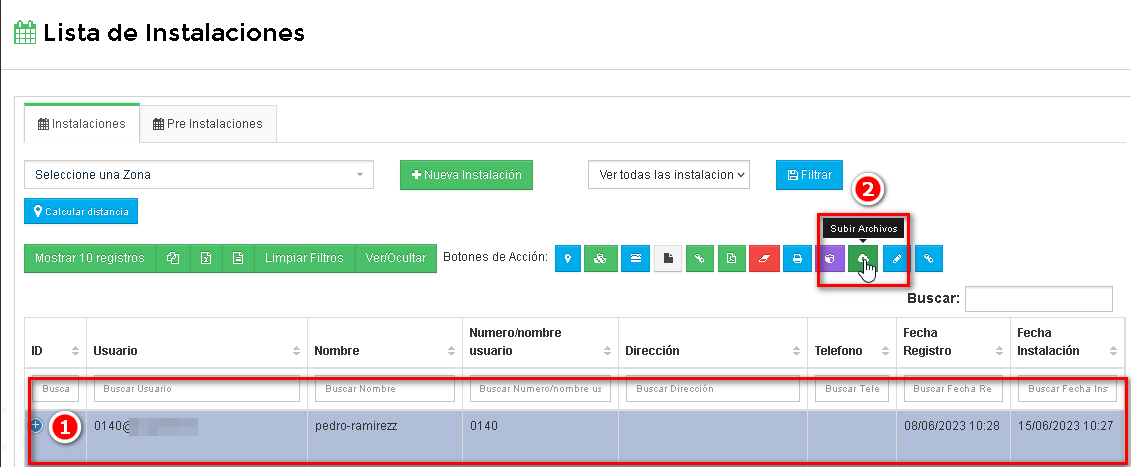
Paso 6.3 Damos clic en "Agregar Archivo" y adjunta los documentos recibidos.
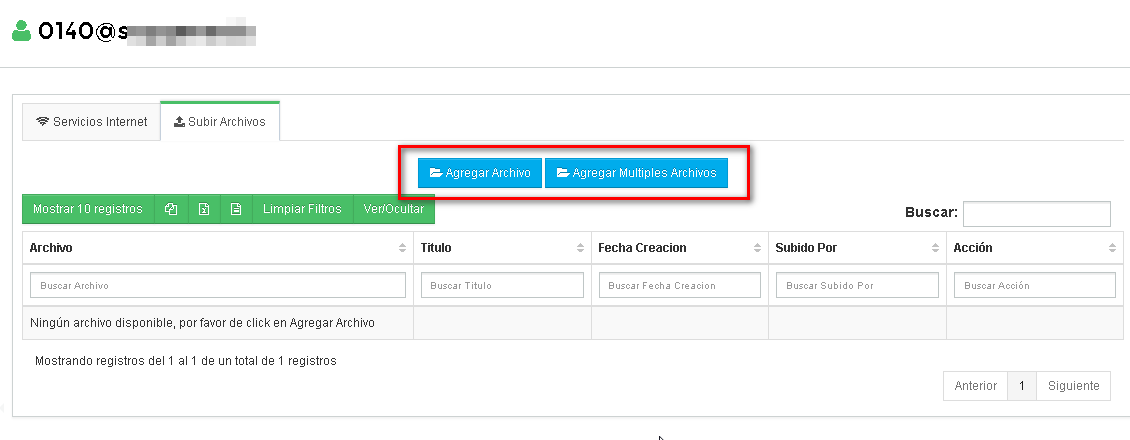
PASO 7: CONDICIONES ESPECIALES (SI APLICA)
-
Si es un edificio, confirmar si hay acceso a la azotea (llave disponible)
-
Comentar que cualquier corte de fibra en cruce de edificio tendrá costo y debe anotarse en la orden de trabajo
-
Confirmar que el módem estará cerca de una toma de corriente
PASO 8: INFORMAR SOBRE DEPÓSITO EN GARANTÍA
Opción 1: Contrato a 12 meses
-
Cliente paga ${instalacion_mas_garantia}
-
(${instalacion_sin_garantia} de instalación + ${monto_garantia} de garantía)
-
Opción 2: Contrato indefinido
-
Cliente paga ${costo_instalacion}
-
${monto_garantia} se considera garantía en caso de cancelación
-
Para que se devuelva la garantía, el cliente debe:
-
Tener su última factura pagada
-
Pagar penalización si tiene contrato
-
Entregar módem y eliminador
-
Tener el servicio de garantía anexado en el sistema
PASO 9: ANEXAR SERVICIO EN SISTEMA
-
Anexar los productos contratados: internet, TV, telefonía, garantía, etc desde Lista de instalaciones, seleccionamos el cliente y le damos click en Agregar servicio:
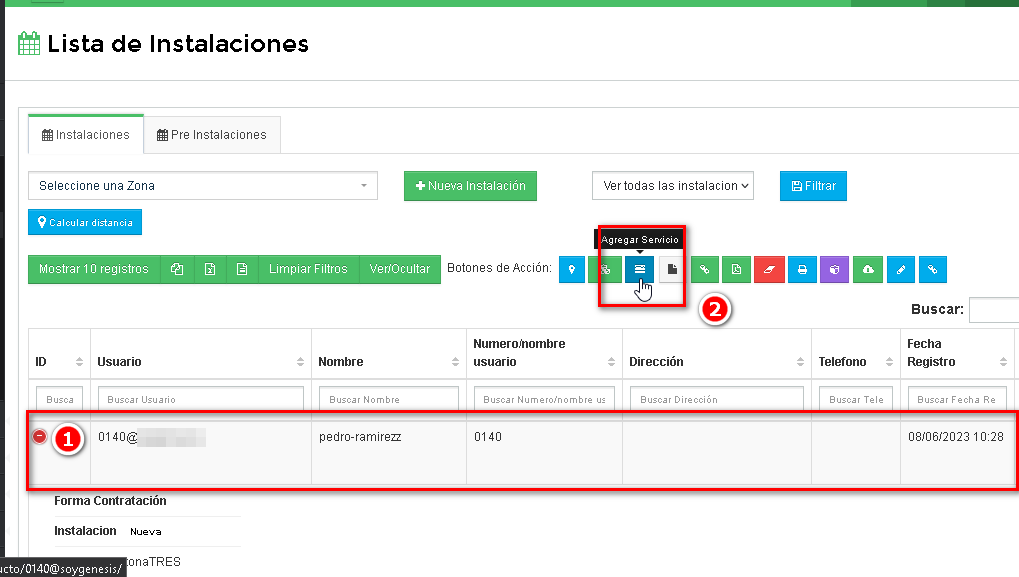
-
Verificar que todo esté correctamente registrado:
-
Plan contratado
-
Servicios adicionales contratados (si aplica
-
Datos del cliente
-
Documentación recopilada y subida
PASO 10: FINALIZAR LA LLAMADA
-
Repetir al cliente el plan y servicios contratados
-
Confirmar fecha y hora aproximada de instalación
-
Agradecer y cerrar la llamada cordialmente:
"Gracias por su preferencia, le atendió {nombre del asesor}. Que tenga un excelente día."
18 de Julio de 2025 a las 12:16 - Visitas: 689
